Slik fjerner du dollaren på Google Sheets
Korrekt formatering av verdier i et regneark er en viktig faktor for å gjøre dataene enkle å tolke for leserne. Når det gjelder pengeverdier, ved å bruke et standardisert format, spesifikt et som alltid vil bruke to desimaler, gjør det lettere å evaluere mange tallverdier i en kolonne.
Men Google Sheets valutaformatering vil plassere et dollarsymbol foran celleverdiene dine, som kanskje ikke er noe du ønsker. Guiden vår nedenfor viser deg hvordan du endrer denne formateringen slik at du beholder de to desimalene, men mister dollartegnet.
Hvordan formatere valuta uten et dollarsymbol i Google Sheets
Trinnene i denne guiden utføres i nettleserversjonen av Google Sheets. Disse trinnene antar at du ser dollarsymboler i cellene dine som et resultat av en formateringsinnstilling som er brukt. Hvis dollarsymbolet faktisk er en del av teksten i cellen, i stedet for et resultat av formatering, kan det hende du må slette disse tegnene manuelt.
Trinn 1: Gå til Google Drive på https://drive.google.com/drive/my-drive og åpne regnearkfilen du vil formatere på nytt.
Trinn 2: Velg cellene som inneholder dollarsymbolformateringen som du vil fjerne.

Trinn 3: Klikk på More formats- knappen i den grå verktøylinjen over regnearket.
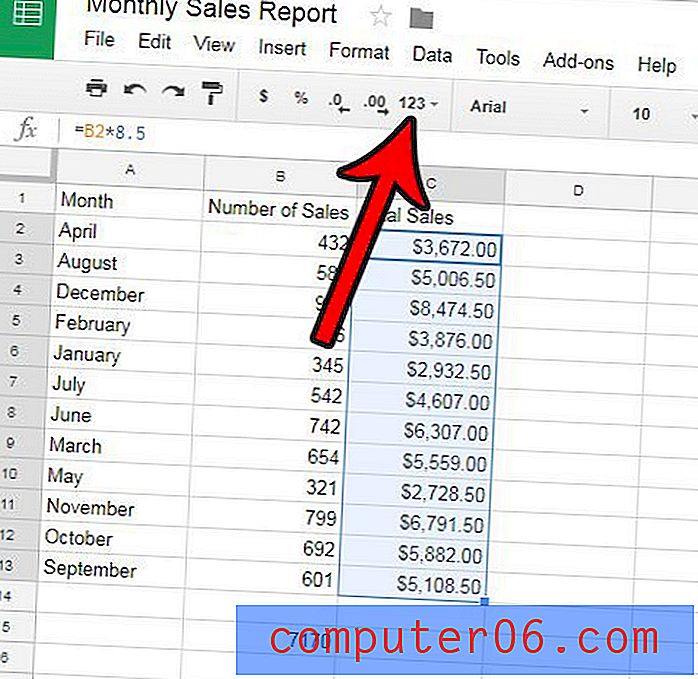
Trinn 4: Velg alternativet Nummer .
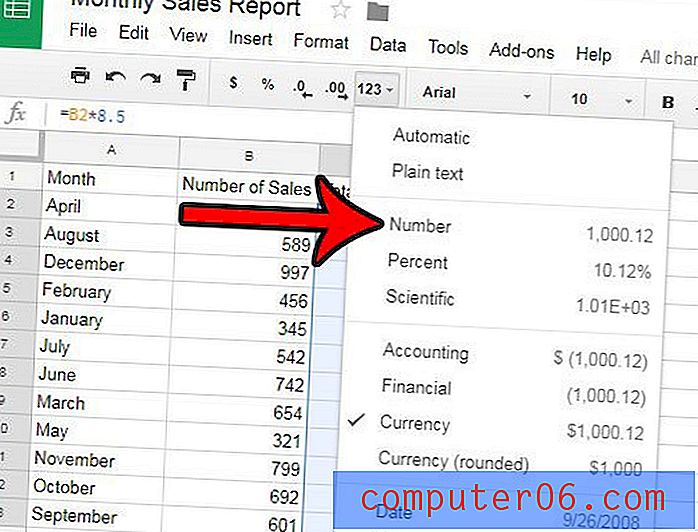
Celleverdiene skal nå formateres riktig, uten dollarsymbolene. De bør også bevare de to desimalposisjonene som vanligvis foretrekkes for valutaverdier. Hvis ikke, kan du klikke på Reduser desimaler eller Øk desimaler til celleverdiene er formatert etter din smak.
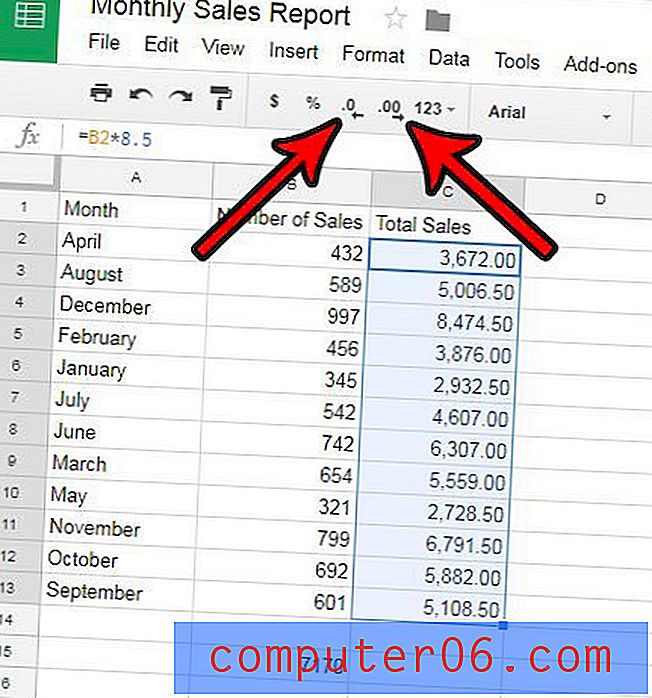
Har du celler med verdier som har en linje trukket gjennom dem, og vil du fjerne den linjen? Lær hvordan du fjerner gjennomslag i Google Sheets hvis du ikke lenger ønsker å bruke det.



